Amazon Prime Video는 아마존이 제공하는 다양한 영화, TV 프로그램 및 맞춤형 콘텐츠를 이용할 수 있는 플랫폼입니다. 이전 기기에서 계정에 로그인한 적이 있거나, 다른 사용자를 제거하고 싶을 경우, 현재 어떤 기기에서 내 계정이 사용되고 있는지 확인하는 방법이 필요할 수 있습니다. 아래에서 그 방법을 상세히 안내합니다.
아마존 프라임 비디오 계정은 기기 수에 제한이 없지만, 동시에 스트리밍할 수 있는 기기는 3대로 제한됩니다. 이 안내에서는 데스크톱 및 모바일 기기 모두에서 계정에 연결된 기기를 확인하는 방법을 설명합니다.
데스크톱에서 연결된 기기 확인하기
아마존 웹사이트에 접속한 후, 오른쪽 상단 모서리에 있는 세 줄 모양의 햄버거 아이콘을 클릭하여 서비스 메뉴로 이동합니다.

메뉴가 나타나면 “프라임 비디오” 옵션을 선택하여 프라임 비디오 영역으로 이동합니다.
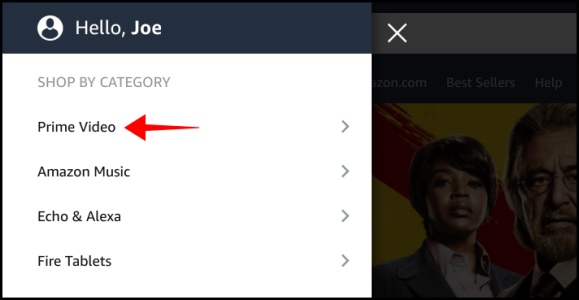
프라임 비디오 페이지 우측에 위치한 “설정” 메뉴를 클릭합니다.

“계정 및 설정” 메뉴에서 “내 기기” 항목을 찾아 선택합니다. 이를 선택하면 기기 관리 페이지로 이동합니다.

여기서, 등록된 기기 목록을 확인하거나 새 기기를 등록할 수 있습니다. 각 기기 옆에는 “등록 취소” 버튼이 있어, 아마존 계정에서 해당 기기를 제거할 수 있습니다.

모바일에서 연결된 기기 확인하기
모바일 기기에서 프라임 비디오 앱을 실행한 후, 안드로이드, 아이폰, 또는 아이패드에서 우측 하단 모서리에 있는 “내 항목” 탭을 선택합니다.

“내 항목” 페이지의 오른쪽 상단에 있는 톱니바퀴 모양의 설정 아이콘을 선택하여 설정 메뉴로 이동합니다.

설정 메뉴에서 “등록된 장치” 항목을 선택하면 아마존 계정에 로그인된 모든 컴퓨터, 휴대폰, 스마트 TV 및 기타 기기를 확인할 수 있습니다.

웹사이트와 마찬가지로 등록된 모든 기기를 확인하고, 필요에 따라 등록을 취소할 수 있습니다. 다만, 모바일 앱에서는 새로운 기기를 등록할 수는 없습니다.

이제 데스크톱 또는 모바일 기기에서 계정에 연결된 기기들을 확인하고 정리할 수 있습니다. 어떤 이유에서든 아마존 계정의 접근 권한을 관리하는 것이 훨씬 편리해졌습니다. 아마존 프라임 비디오 계정의 모든 기기를 손쉽게 확인하고 관리할 수 있습니다.